Gpedit.msc vs. Secpol.msc : quelle est la différence ?
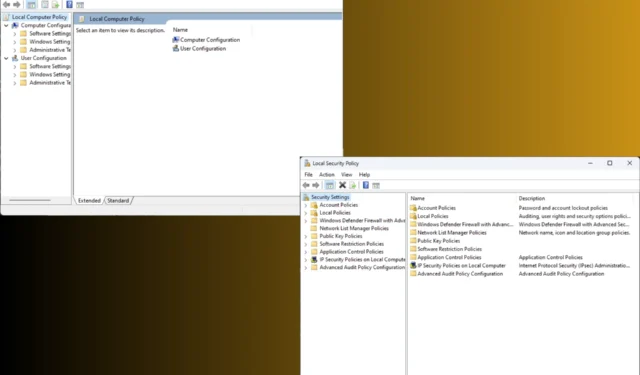
Gpedit.msc et Secpol.msc configurent respectivement les stratégies système et les paramètres de sécurité. Cependant, ils ont des objectifs distincts et sont utilisés pour différents aspects de la gestion de Windows. Apprenons-en plus sur les distinctions entre gpedit.msc et secpol.msc.
Gpedit.msc vs. Secpol.msc : quelle est la différence ?
Qu’est-ce que gpedit.msc ?
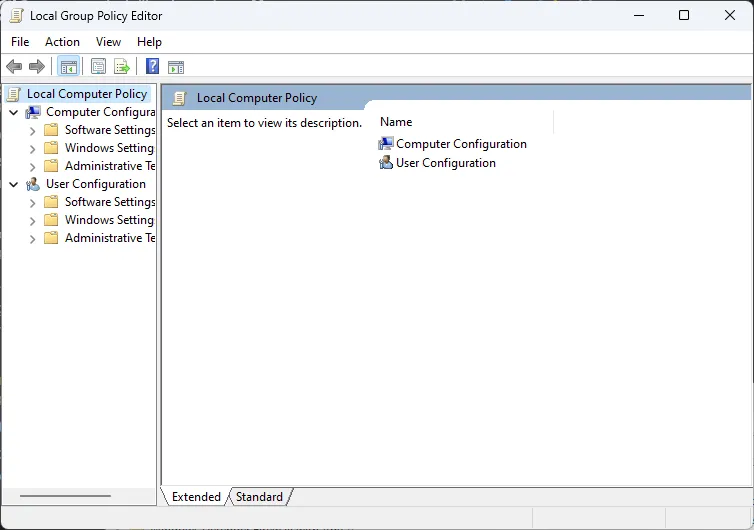
Gpedit.msc, ou éditeur de stratégie de groupe, est un outil Windows permettant de gérer les stratégies de groupe dans un environnement Windows. Les stratégies de groupe sont un ensemble de règles que les administrateurs appliquent aux utilisateurs et aux ordinateurs d’un réseau pour modifier les paramètres de sécurité, le comportement du système, etc.
Fonctions principales de gpedit.msc :
- Permet aux administrateurs informatiques de définir et d’appliquer des politiques de groupe sur plusieurs appareils d’un domaine.
- Offre un meilleur contrôle sur les paramètres Windows, y compris les stratégies d’installation de logiciels et les calendriers de maintenance du système.
- Console centralisée pour la configuration des politiques, qui peuvent ensuite être distribuées aux machines clientes au sein du réseau.
Qu’est-ce que secpol.msc ?
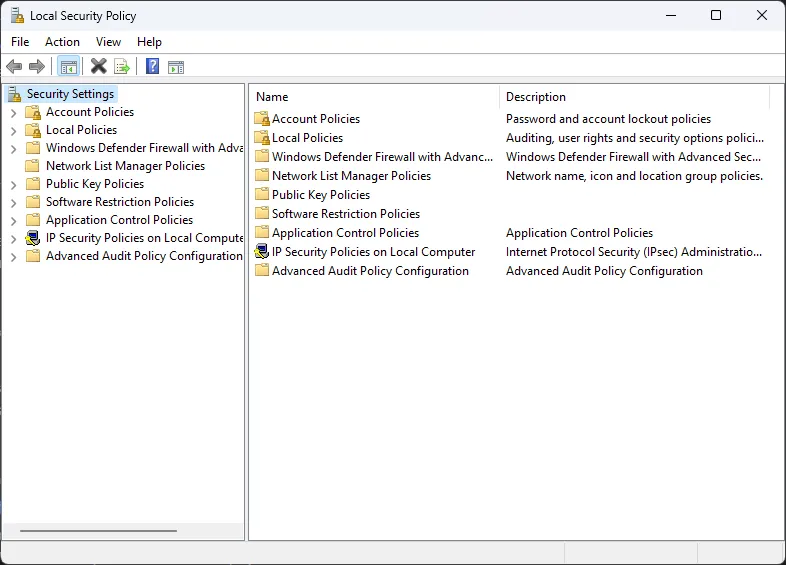
Secpol.msc ou Local Security Policy se concentre uniquement sur les paramètres de sécurité de la machine locale et est généralement destiné aux PC autonomes ou aux systèmes non joints à un domaine.
Fonctions principales de Secpol.msc :
- Permet aux professionnels de l’informatique de configurer les paramètres de sécurité, tels que les politiques d’audit, les politiques de compte, les droits d’utilisateur et d’autres options de sécurité spécifiques à une machine locale.
- Vous permet d’importer et d’appliquer les modèles de sécurité pour rationaliser la configuration des paramètres de sécurité sur plusieurs machines.
- Livré avec des outils permettant d’auditer les événements de sécurité et de surveiller la conformité aux politiques de sécurité au niveau local.
Gpedit.msc vs. Secpol.msc : comparaison rapide
| Fonctionnalité / Outil | gpedit.msc | secpol.msc |
|---|---|---|
| But | Gère les politiques de groupe sur les domaines du réseau. | Gère les paramètres de sécurité sur une machine autonome/locale. |
| Portée | Gestion des politiques à l’échelle du réseau | Configuration de la sécurité de la machine locale |
| Accès administratif | Vous avez besoin de droits d’administrateur et d’un accès au contrôleur de domaine. | Vous avez besoin de droits d’administrateur local sur l’ordinateur. |
| Configuration | Configure les stratégies de groupe qui peuvent être appliquées à plusieurs utilisateurs/ordinateurs. | Configure les paramètres de sécurité pour une machine locale. |
| Les paramètres de sécurité | Il s’appuie principalement sur des politiques prédéfinies et se concentre uniquement sur les paramètres de sécurité. | Cela implique un contrôle important sur les paramètres de sécurité au niveau local. |
| Scénario d’utilisation | Il convient à la gestion de politiques uniformes sur de grands réseaux ou domaines | Vous permet de personnaliser les paramètres de sécurité sur des ordinateurs autonomes ou non joints à un domaine. |
1. Objectif
L’éditeur de stratégie de groupe vous permet de gérer les stratégies de groupe au sein d’un domaine réseau. Il s’agit d’un outil centralisé permettant aux administrateurs de définir et d’appliquer des stratégies à plusieurs utilisateurs.
L’éditeur de politique de sécurité vous permet de configurer les paramètres de sécurité d’une machine locale et est généralement utilisé sur des ordinateurs autonomes.
2. Champ d’application
L’éditeur de stratégie de groupe ou gpedit.msc se concentre sur la gestion des stratégies à l’échelle du réseau, ce qui garantit la cohérence des paramètres, y compris le comportement du système et les options de sécurité sur tous les appareils du domaine.
L’éditeur de politique de sécurité, ou Secpol.msc, vous permet de personnaliser les paramètres de sécurité d’une machine locale, garantissant que les configurations de sécurité répondent aux exigences spécifiques d’un PC.
3. Accès administratif
Les administrateurs informatiques ont besoin de droits administratifs et d’un accès aux contrôleurs de domaine pour utiliser l’éditeur de stratégie de groupe et modifier les stratégies qui affectent les utilisateurs et les ordinateurs au sein du réseau.
Pour accéder à l’éditeur de politique de sécurité, vous devez disposer de droits d’administrateur locaux sur l’ordinateur sur lequel vous devez configurer et gérer les paramètres de sécurité.
4. Configuration
L’éditeur de stratégie de groupe ou gpedit.msc permet aux administrateurs de gérer et de configurer diverses stratégies, notamment les restrictions d’installation de logiciels, les autorisations utilisateur et les calendriers de maintenance du système.
Alors que Security Policy Editor ou Secpol.msc permet aux administrateurs informatiques de définir des politiques de sécurité locales, y compris les exigences de mot de passe, les paramètres de journalisation et les autorisations utilisateur sur un appareil.
5. Scénarios d’utilisation
L’éditeur de stratégie de groupe est utile aux administrateurs informatiques pour gérer les stratégies sur de grands réseaux ou domaines, garantissant ainsi la cohérence et l’uniformité avec les stratégies de l’organisation.
D’autre part, secpol.msc permet aux administrateurs de gérer les configurations de sécurité sur une machine ou sur de petits réseaux, où il n’y a pas besoin d’une politique centralisée.
Pour conclure, l’éditeur de stratégie de sécurité et l’éditeur de stratégie de groupe jouent tous deux des rôles importants dans la sécurité et la gestion de Windows, mais leur objectif et leur utilisation diffèrent.
Si vous possédez Windows 10 ou 11 Home Edition et que vous souhaitez installer l’éditeur de stratégie de groupe, nous avons un guide distinct.
Cependant, si vous possédez l’édition professionnelle de Windows et que vous ne parvenez toujours pas à trouver Gpedit.msc, vous devez suivre les étapes mentionnées dans ce guide.
D’autre part, si vous ne trouvez pas secpol.msc sur votre Windows 11, vous pouvez suivre ces méthodes simples pour l’ajouter à votre système d’exploitation.
Avez-vous des doutes sur la différence entre gpedit.msc et secpol.msc ? Mentionnez-les dans la section commentaires ci-dessous et nous essaierons d’y répondre.



Laisser un commentaire